Úvod
Uživatelé s rolí HR Administrátor mohou přidávat, upravovat nebo odstraňovat účty zaměstnanců a jejich přístupová práva v TULIP-u. Některá výchozí práva se mohou přidávat automaticky s novým účtem. Další práva lze k účtu přidat manuálně.
Vezměte prosím na vědomí, že nastavení TULIP, které se vám zobrazí, vždy závisí na vašich vlastních požadavcích a nastavení přístupu TULIP pro vaši společnost. Ne všechny společnosti používají roli HR Administrátor.
Nejčastěji kladené otázky
Nemohu sám přidávat přístupová práva zaměstnancům.
A. Správce lidských zdrojů ve vaší společnosti může být schopen přidávat role, aniž by o to musel zasílat žádost na TULIP – kontaktujte své personální oddělení.
B. Vy nebo váš administrátor lidských zdrojů budete možná muset požádat operátory TULIPu o přidání rolí – vytvořte žádost o přidání přístupových práv prostřednictvím dlaždice TULIP Hotline.
Práva pro jednoho uživatele
Krok 1 – Dlaždice
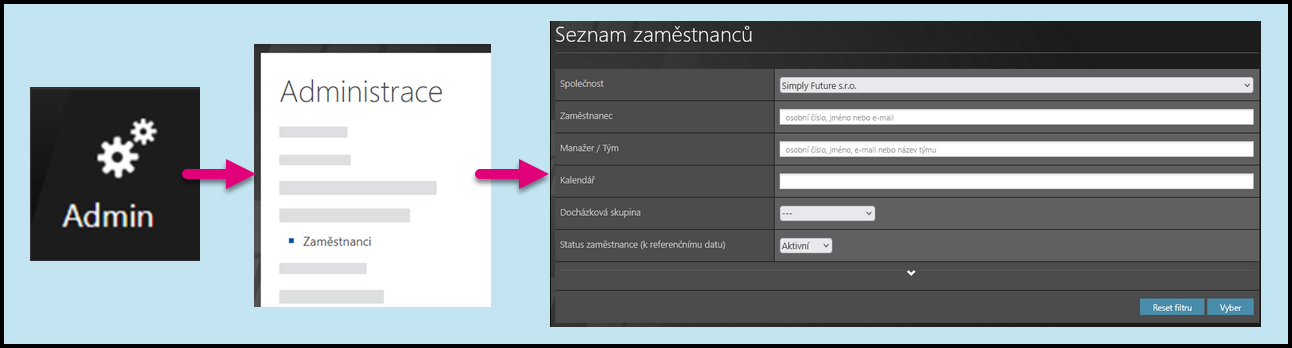
Přejděte na dlaždici Admin.
Vyberte možnost Zaměstnanci.
V případě potřeby si můžete vybrat společnost a filtry. Existují skryté rozšířené filtry – klepněte na malou šipku pro jejich zobrazení. Potom klepněte na Vyber.
Krok 2 – Ikona kolečka

Vyberte zaměstnance – Klikněte na ikonu kolečka.
Pokud nemůžete zaměstnance v seznamu najít, postupujte podle manuálu Jak najít zaměstnance v TULIP-u.
Krok 3 – Přístupová práva
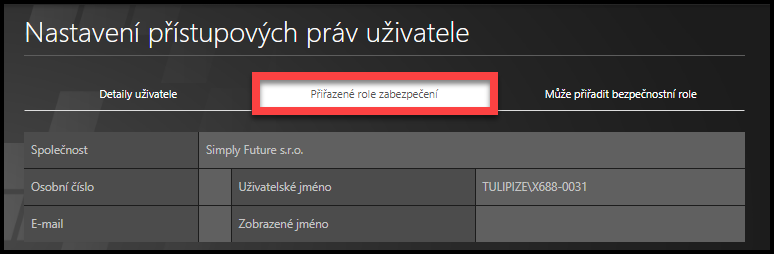
Posuňte se na stránce nahoru.
Vyberte druhou kartu s názvem Přiřazené role zabezpečení.
Krok 4 – Výběr rolí
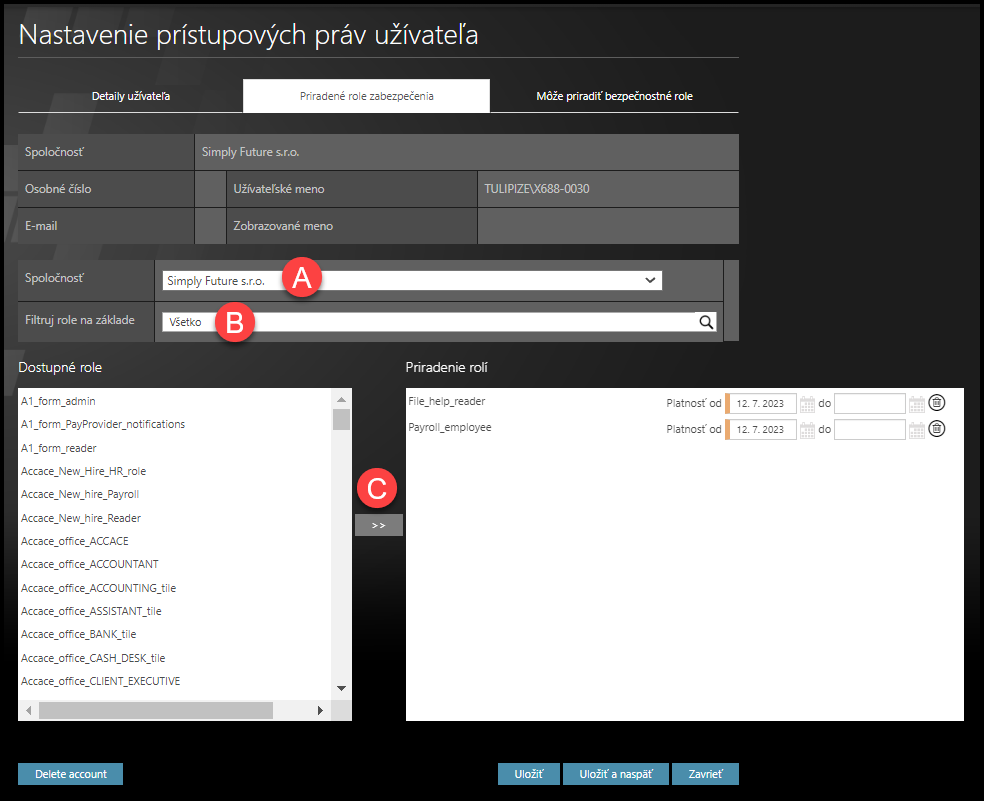
V levém seznamu rolí vyhledávejte. Na roli klikněte dvakrát, abyste ji přidali do pravého seznamu.
Pouze role na pravé straně budou přidány uživateli. Některé role mohou být automaticky v pravém sloupci, tedy jsou přednastaveny pro všechny nové zaměstnance.
A) Společnost – pokud má zaměstnanec dostat práva i do jiné společnosti, klikněte na toto pole a vyberte společnost ze seznamu.
B) Filtruj role na základě – pokud má zaměstnanec dostat určitá práva, jaká má jiný uživatel, klikněte na toto pole a zvolte zaměstnance. Práva jsou vyfiltrována vždy jen v aktuálně zvolené společnosti.
C) Dvojitá šipka – pokud chcete hromadně přiřadit stejná práva, jako jiný uživatel. Nejprve vyberte společnost (A) a zaměstnance (B). Potom klikněte na tuto šipku a všechny role se přiřadí – přesunou do pravého sloupce.
Například můžete přidat tyto role:
Attendance_active_user – poskytuje přístup k dlaždici „Moje docházka“
File_reader_help – poskytuje přístup k dlaždici „Pomoc“
Payroll_employee – poskytuje přístup k dlaždici „Moje výplatní pásky“
Krok 5 – Uložit
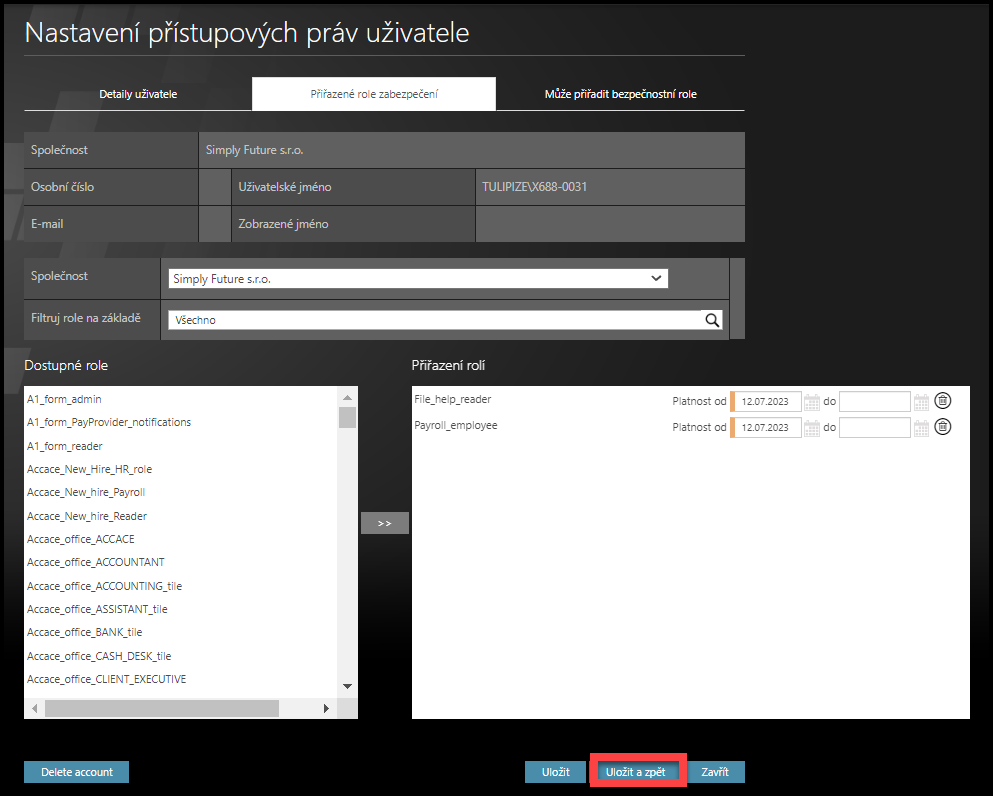
Klikněte na ULOŽIT A ZPĚT. Tím se uloží všechny změny a vrátíte se zpět do seznamu Zaměstnanců.
Import přístupů
Krok 1 – Dlaždice
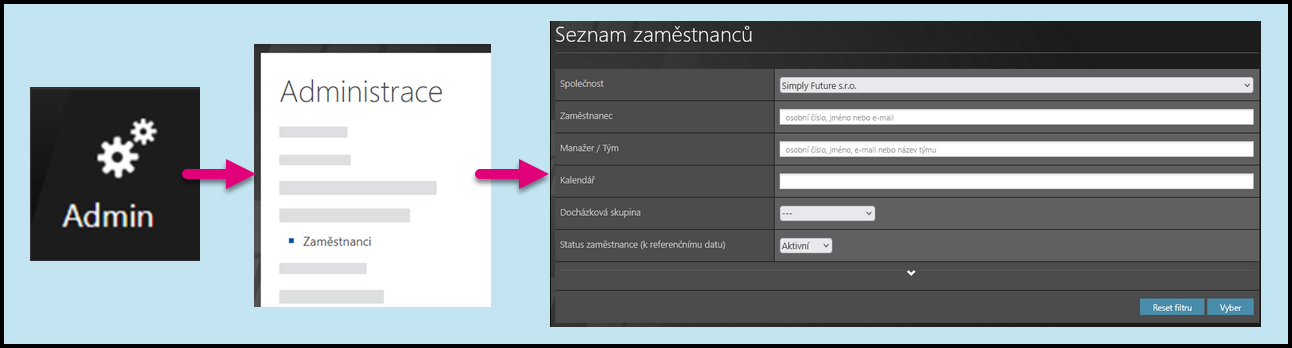
Přejděte na dlaždici Admin.
Vyberte možnost Zaměstnanci.
V případě potřeby si můžete vybrat společnost a filtry. Existují skryté rozšířené filtry – klepněte na malou šipku pro jejich zobrazení. Potom klepněte na Vyber.
Krok 2 – Import zaměstnanců
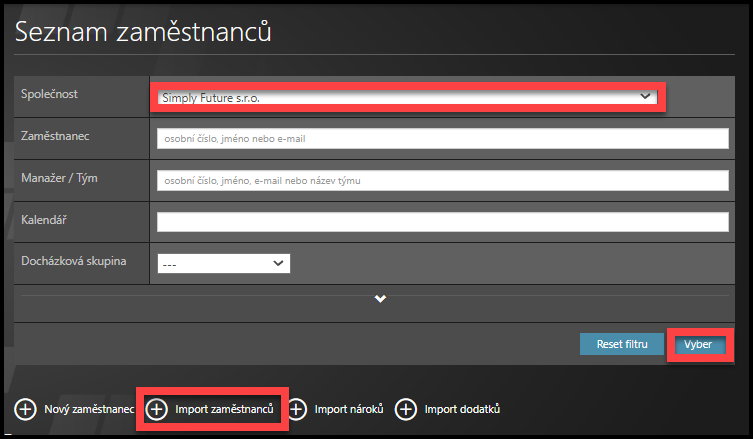
Klikněte na tlačítko Import zaměstnanců.
Krok 3 – Stáhnout šablonu
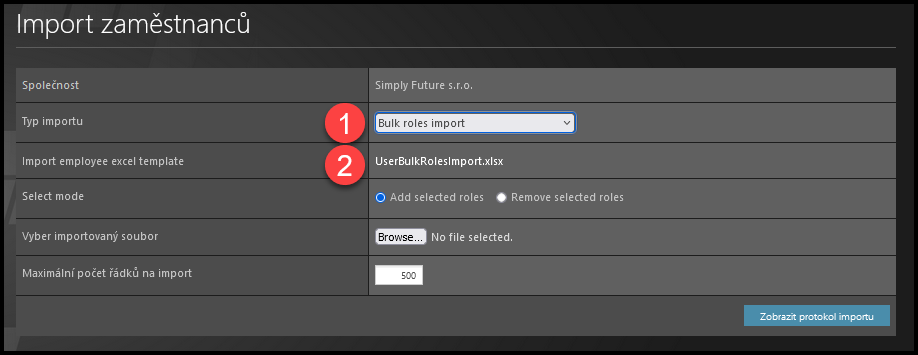
- Vyberte import rolí (Bulk roles import).
- Kliknutím na název stáhněte šablonu.
Krok 4 – Excel šablona
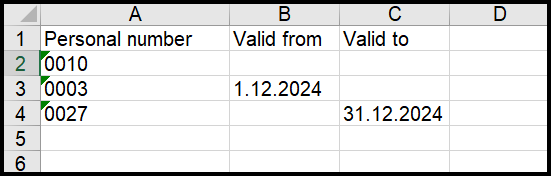
Otevřete stažený soubor na počítači. Klikněte na tlačítko Povolit změny.
Vyplňte:
- Osobní číslo – jedinečný kód, který reprezentuje zaměstnance v rámci společnosti
- Valid from – platnost přístupu od – pokud necháte pole prázdné, změna je automaticky platná od dnešního dne
- Valid to – platnost přístupu do – pokud necháte pole prázdné, bude to neomezená platnost. Až ukončení účtu zaměstnance ukončí přístupy. Několik přístupů, například k výplatním páskám, zaměstnanci obvykle zůstává ještě 1-6 měsíců.
Pokud je už role uživateli přidaná:
- Změnit platnost “od” – není možné v importu.
- Změnit platnost “do” – je možné změnit stanovené datum platnosti “do” na neomezenou platnost – nechte pole prázdné.
- Vymazat přístupy – při hromadném odebírání rolí je třeba zvolit tuto možnost v dalším kroku.
Uložte soubor do svého počítače.
Krok 5 – Nahrát vyplněnou šablonu
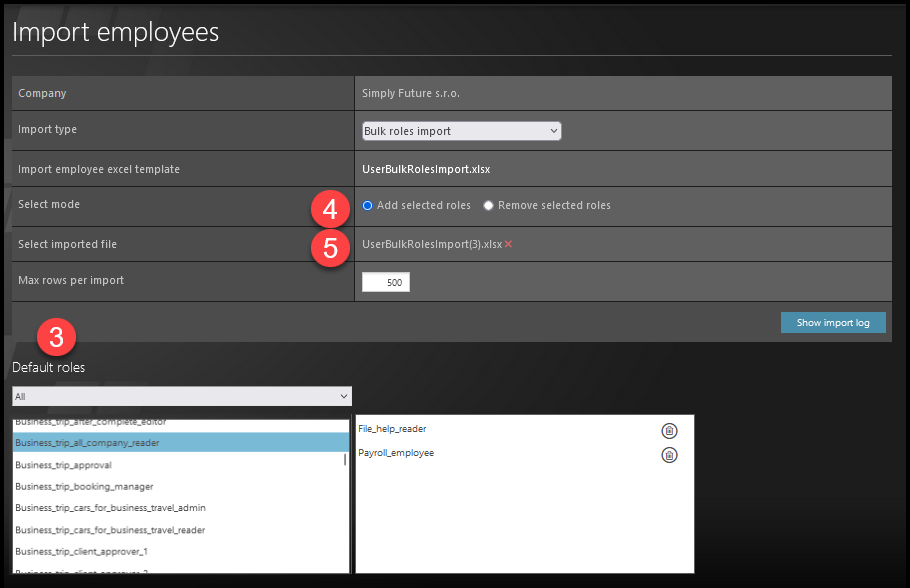
Otevřete TULIP.
3. Nejdříve vyberte role – klikněte levým tlačítkem myši na roli, přesune se do pravého seznamu, který se zaměstnancům přidá (nebo odejme)
4. Vyberte mód – přidat nebo odebrat role.
5. Klikněte na tlačítko Choose file – Vybrat soubor. Vyberte soubor z vašeho počítače.
Upozorňujeme, že nemůžete nahrát soubory s nulovou velikostí. Pokud je soubor prázdný, systém vás na chybu upozorní.
Krok 6 – Modré a Oranžové řádky
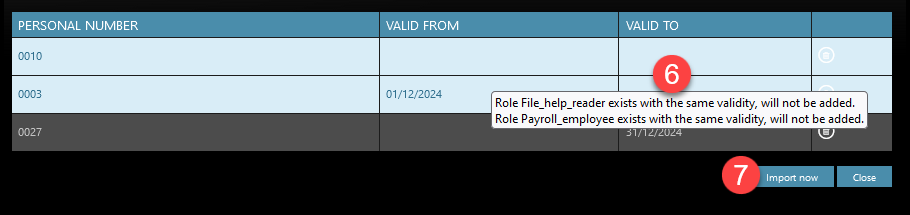
6) Projděte myší přes zvýrazněné řádky (modré či oranžové). Dostanete informace specifikující, proč jsou data nesprávná.
Modré řádky vás informují – například o tom, že uživatel již danou roli má – můžete je však stále nahrát.
Oranžový řádek vás upozorňuje na chybu. Nemůžete importovat zaměstnance v oranžových řádcích. Nejprve zkontrolujte překlepy. Ujistěte se, že na začátku nebo na konci slov nejsou žádné dodatečné mezery. U oranžových řádků máte dvě možnosti:
Vymažte řádek a přidejte změnu pro tohoto zaměstnance s chybou později:
- Nejprve klikněte na malou ikonu koše vpravo, abyste vymazali řádek.
- Nahrajte zbytek zaměstnanců v tabulce do systému – klikněte na tlačítko Importovat nyní.
- Přidejte zaměstnance s chybou individuálně – importujte tohoto zaměstnance samostatně.
Opravte data ve šabloně – v excelovém hárku:
- Otevřete vyplněný excelový hárkov na vašem počítači.
- Opravte data, která způsobují chybu.
- Znovu nahrajte soubor do TULIP-u.
- Zkontrolujte všechna data a klikněte na tlačítko Importovat nyní.
7) Klikněte na Importovat nyní.